BIOS (Basic Input/Output System) – это важная составляющая компьютера, отвечающая за его работу на начальном этапе. Используя BIOS, вы можете изменять различные настройки и конфигурации вашего компьютера, что позволяет настроить его работу под свои потребности. Для доступа к BIOS необходимо знать определенные действия, которые представлены в данной подробной инструкции.
Первым шагом для входа в BIOS является перезагрузка компьютера. В момент старта компьютера, когда на экране появляется логотип производителя, следует нажимать специальную клавишу, которая может быть DELETE, F2, F12 или другой, в зависимости от модели компьютера или ноутбука. Обычно, компания-производитель указывает соответствующую клавишу на экране загрузки.
Чтобы упростить доступ к BIOS, можно посмотреть в руководстве по эксплуатации компьютера, какая клавиша необходима для входа в BIOS. Не стесняйтесь обратиться к этому руководству, так как это может быть полезно, особенно если вы забыли, какая именно клавиша необходима. Помните, что каждый компьютер может иметь свои особенности и клавишу для входа в BIOS.
Как зайти в BIOS при включении компьютера

Следуйте этим простым шагам для входа в BIOS при включении компьютера:
- Перезагрузите компьютер или включите его, если он был выключен.
- Во время процедуры загрузки на экране будут отображаться различные надписи. Одна из них будет указывать клавишу или комбинацию клавиш, необходимых для входа в BIOS. Обычно это F2, F10, Delete или Esc. Обратите внимание на данную надпись и запомните.
- После того, как появится возможность, многократно нажимайте указанную клавишу или комбинацию клавиш до появления интерфейса BIOS.
- Теперь вы находитесь в BIOS и можете настраивать различные параметры компьютера, такие как порядок загрузки устройств, разгон процессора, управление питанием и многое другое.
- После завершения настройки параметров, сохраните изменения и выйдите из BIOS (обычно это делается нажатием клавиши F10).
Обратите внимание, что разные производители компьютеров могут использовать разные клавиши или комбинации клавиш для входа в BIOS. Если указанные выше комбинации не работают, обратитесь к документации к вашему компьютеру или поищите информацию о входе в BIOS на официальном веб-сайте производителя.
Инструкция для пользователей

Если вам необходимо зайти в BIOS при включении компьютера, следуйте следующей инструкции:
- Перезагрузите свой компьютер.
- Как только компьютер начнет загрузку, нажмите нужную клавишу, чтобы войти в BIOS. Обычно это клавиша DEL или F2. Некоторые производители используют другие клавиши, например F1, F10 или ESC. Если вы не знаете, какую клавишу следует нажимать, обратитесь к документации к вашему компьютеру или ноутбуку.
- Когда вы нажимаете нужную клавишу, компьютер загрузится в BIOS. В BIOS вы можете настроить различные параметры компьютера, такие как порядок загрузки, язык и время.
- Используйте клавиши со стрелками на клавиатуре, чтобы навигироваться по разным разделам BIOS. Некоторые разделы могут называться по-разному в зависимости от производителя компьютера или ноутбука. В этом случае обратитесь к документации для поиска нужного раздела.
- Когда вы закончите настройку BIOS, нажмите клавишу F10 или выберите опцию "Save and Exit", чтобы сохранить изменения и выйти из BIOS.
Теперь вы знаете, как войти в BIOS при включении компьютера и как настроить его параметры. Используйте эту информацию с осторожностью и будьте внимательны при внесении изменений в BIOS, чтобы избежать непредвиденных проблем.
Шаг 1: Начальный экран

Для входа в BIOS (Basic Input/Output System) необходимо включить компьютер. При включении компьютера на экране появится начальный экран, на котором отображается логотип производителя компьютера или материнской платы. Длительность отображения начального экрана может быть разной в зависимости от конкретного производителя.
На этом экране будет указано, какая клавиша нужна для входа в BIOS. В большинстве случаев это клавиша DELETE или F2, но в некоторых компьютерах может быть и другая клавиша, такая как F10, ESC или F12.
Чтобы войти в BIOS, необходимо нажать указанную клавишу на начальном экране в течение короткого времени (обычно не более нескольких секунд). При этом компьютер переходит в режим загрузки BIOS, и на экране отображается меню BIOS.
Шаг 2: Переход в меню BIOS

Чтобы войти в меню BIOS при включении компьютера, вам нужно нажать определенную клавишу. Обычно это делается в течение первых нескольких секунд после включения компьютера, до того, как загрузчик операционной системы начнет работу.
Существует несколько клавиш, которые могут использоваться для доступа к меню BIOS, включая Del, F1, F2, F10 или Esc. Однако конкретная клавиша может отличаться в зависимости от производителя вашего компьютера или материнской платы.
Попробуйте каждую из этих клавиш во время загрузки компьютера. Обычно на экране будет появляться небольшое сообщение, которое указывает, какая клавиша нужна для доступа к меню BIOS.
Если вы пропустили момент и операционная система начала загружаться, вы можете попробовать перезагрузить компьютер и повторить попытку. Возможно, понадобится несколько попыток, чтобы нажать нужную клавишу в точном моменте.
После того, как вы нажмете правильную клавишу, вы должны попасть в меню BIOS, где вы сможете настроить различные параметры и опции вашего компьютера.
Информация о том, как навигироваться и использовать меню BIOS, будет зависеть от производителя вашего компьютера или материнской платы. Обычно доступны разделы, позволяющие настроить загрузочное устройство, порядок загрузки операционной системы, различные параметры системы, а также проверить и обновить версию BIOS.
Таблица клавиш для доступа к BIOS
| Производитель | Клавиша |
|---|---|
| ASUS | Del или F2 |
| HP | F10 |
| Dell | F2 |
| Acer | F2 или Del |
| Lenovo | F2 или Fn + F2 |
Пожалуйста, обратитесь к документации на ваш компьютер или материнскую плату для получения точной информации о том, как получить доступ к меню BIOS.
Шаг 3: Навигация по меню BIOS
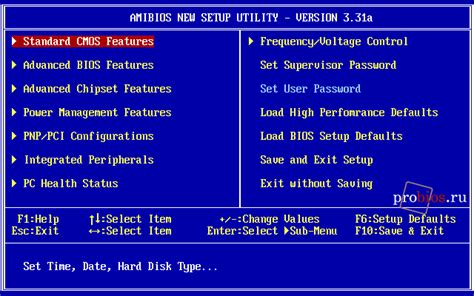
Для выбора опции или входа в подменю используйте клавишу Enter. Если вам нужно вернуться на предыдущий уровень меню, используйте клавишу Esc или клавишу со стрелкой влево.
Кроме того, некоторые BIOS могут использовать дополнительные клавиши для навигации, такие как F1, F2, F5 и т. д. Информация о дополнительных клавишах обычно отображается на экране при входе в BIOS или в руководстве пользователя к материнской плате.
Примечание: Будьте осторожны при внесении изменений в BIOS, так как неправильные настройки могут привести к неполадкам компьютера.